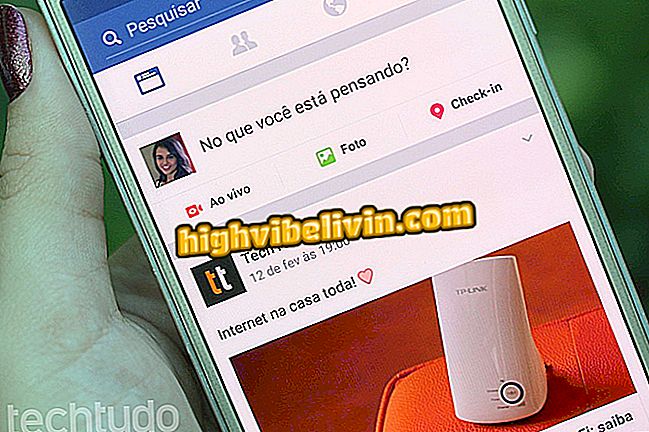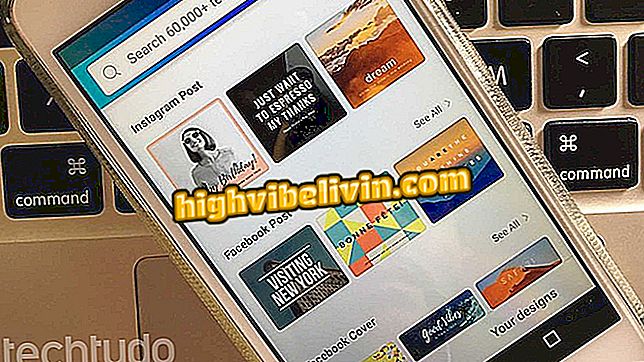Kako registrirati otisak prsta na Galaxy J6
Galaxy J6 je srednji mobitel tvrtke Samsung opremljen čitačem otiska prsta. Senzor je smješten na stražnjoj strani, odmah ispod kamere, za razliku od prethodnih modela kao što su Galaxy J5 Prime i Galaxy J5 Pro, koji imaju fizički gumb na prednjoj strani. Značajka je korisna za otključavanje uređaja bez potrebe za unosom kodova, što ga čini ugodnijim za svakodnevnu upotrebu. Funkciju, međutim, korisnik mora ručno konfigurirati. Evo kako možete dobiti svoje otiske prstiju na pametnom telefonu.
- Galaxy J6 uspijeva na crnom petku: znaju za i protiv
- Pronađite najbolje ponude za Galaxy J6

Evo kako postaviti čitač otiska prsta na Galaxy J6
Korak 1. Prijeđite prstom od vrha do dna na početnom zaslonu da biste pristupili izborniku prečaca telefona i dodirnite gumb ikone zupčanika da biste otvorili postavke. Zatim odaberite izbornik "Biometrika i sigurnost".

Pristupite izborniku biometrije u postavkama Galaxy J6
Korak 2. Dodirnite opciju "Fingerprint Reader" i pritisnite "Continue" za nastavak.

Pristupite izborniku otiska prsta u postavkama Galaxy J6
Korak 3. Trebate odabrati alternativni način otključavanja ako digitalni player u budućnosti ne uspije ili je neispravan. Odaberite uzorak (crtež), četveroznamenkasti PIN ili složeniju lozinku. Zatim morate konfigurirati odabranu provjeru autentičnosti.
Ako odaberete vrstu koda, označite opciju "Potvrdi bez dodira" da biste ubrzali otključavanje bez otisaka prstiju. Zapamtite, međutim, da će se ova metoda koristiti samo kao sekundarni medij.

Odaberite sekundarni medij za otključavanje na Galaxy J6
Korak 4. Zatim stavite prst na senzor otiska prsta kako biste započeli registraciju.

Stavite prst na čitač otisaka prstiju na stražnjoj strani Galaxy J6
Korak 5. Polako dodirnite i držite senzor i pratite napredak na zaslonu. U slučaju pogreške, podignite prst i ponovno dodirnite senzor za nastavak snimanja digitalnog zapisa.

U slučaju pogreške ponovno podignite i postavite prst na uređaj
Korak 6. Kada dosegnete 80%, mobilni telefon će od vas tražiti da promijenite položaj prsta na senzoru tako da površinu dodirnete vodoravno. Nastavite se registrirati sve dok ne dosegnete 100%. Na kraju odaberite "Dodaj" da biste registrirali još dva prsta, ili "Gotovo" za kretanje naprijed.

Završite registraciju ili registrirajte druge prste
Korak 7. Na sljedećem zaslonu odaberite želite li prikazati sadržaj obavijesti na zaključanom zaslonu. Da biste održali potpunu privatnost, aktivirajte obje tipke i dodirnite "Gotovo".

Postavite privatnost obavijesti na blokiranom zaslonu
Korak 8. Da biste uklonili ili preimenovali otisak prsta, dodirnite "Uredi" u izborniku "Čitač otisaka prstiju" u postavkama.

Preimenujte ili izbrišite otiske prstiju snimljene na Galaxy S6
Koji je najbolji mobitel? Pogledaj postove foruma

Zapamtite telefone s oznakom 2018